傲梅轻松备份是一款专业的备份软件,并且个人用户可以免费使用它进行备份。支持各种文件的备份,甚至还能备份你的系统,当系统遇到问题时即可使用这个备份将系统恢复到之前的状态,非常的实用。软件界面十分简洁,所有的答大功能都排列在最左边一列,点开之后会在右边展示想小功能,让人一目了然。
使用方法
系统备份
打开傲梅轻松备份,在【备份】栏下点击【系统备份】,你可以根据个人需要对“任务名称”进行更改,然后单击【开始备份】可以开始进行备份操作了。系统备份完成后,点击“完成”退出。
系统还原
1、打开傲梅轻松备份,选择一个备份任务,点击【首页】栏中相应备份的【还原】选项。

或者:点击【还原】栏,这时备份任务会呈列出来(如果您的备份任务很多,您可以勾选“系统还原”来筛选),然后选择一个备份任务,点击“下一步”(您也可以浏览路径来选择一个镜像文件,并从该镜像文件中还原数据)。
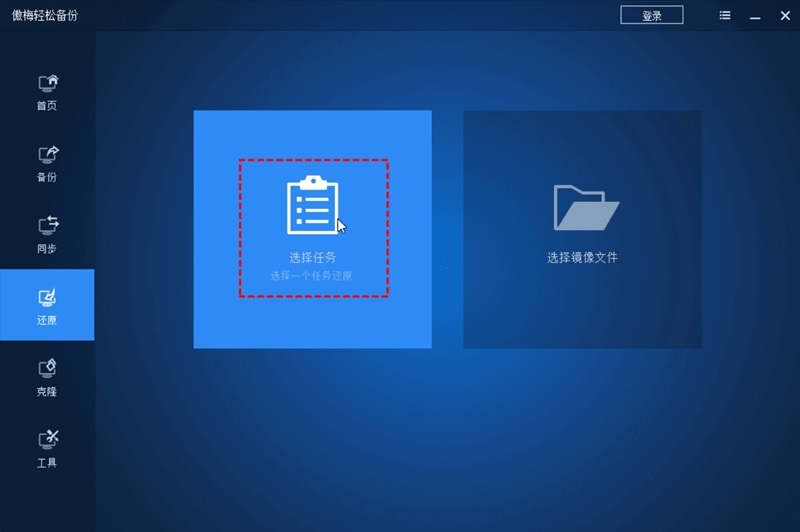
2、在备份时间点界面,选择一个备份类型,然后点击【下一步】。
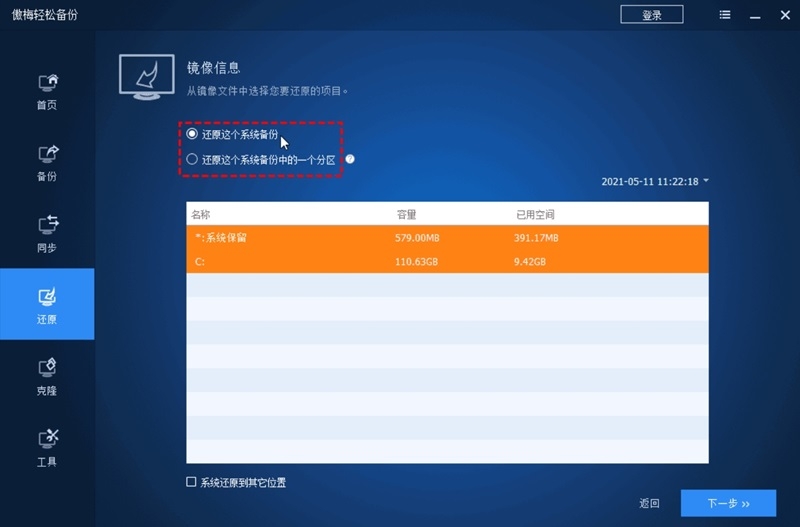
3、在操作摘要界面中您可以预览即将进行的还原系统详情,确认无误后点击【开始还原】即可开始还原操作系统。
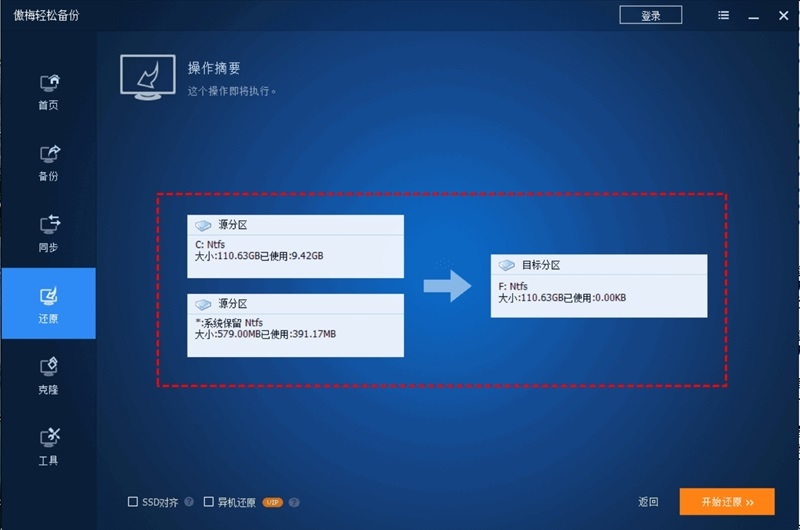
4、接下来会有一个小窗口弹出,提示您重启电脑。然后,操作将会在重启模式下完成。
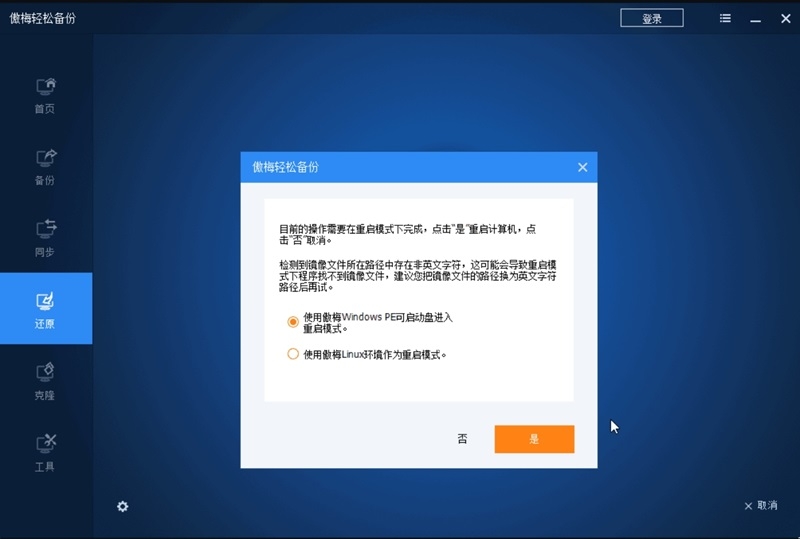
加密镜像文件
在【备份】栏下选择备份的类型。在设置了备份源和目标保存路径后,点击左下角【选项】加密镜像文件,勾选“启用镜像加密”来设置一个密码。输入密码,然后点击【确定】。
软件功能
1、保护数据安全
一键备份系统、磁盘、分区、文件或文件夹。支持将其备份到USB设备、外部磁盘等。
2、安全还原数据
快速将系统、磁盘、分区、文件还原到备份时的状态。
3、无损迁移数据
将系统、磁盘、分区从HDD/SSD克隆到SSD/HDD,无需重新安装系统、软件。
4、灵活传输数据
自动同步文件/文件夹,有每日/每周/每月/事件触发/实时同步模式,以保障两个不同的位置的数据一致。
傲梅轻松备份软件特色
系统备份与还原
像一键Ghost系统那样,只要点几次鼠标就能将系统盘备份到指定的位置,如备份系统到移动硬盘。以后,如果系统出现问题就可以快速地还原系统,从而避免了重装系统的麻烦。
文件备份与还原
例如:只需要备份工作目录,只想备份D盘中的Word文档。文件备份与还原功能能只处理特定的文件,让备份功能变得更灵活。
磁盘分区备份与还原
它也称作磁盘分区镜像,能直接备份多个硬盘和多个分区。当然,硬盘和分区中包含的数据都将被备份。还原功能除了能直接还原硬盘和分区外,还能选择性地还原特定的文件。
定时备份
定时备份功能支持按每天,每周,每月,或某个周期自动做您指定数据的备份。
增量与差异备份
增量与差异备份只会备份中相比上一次改变过的数据,此功能能很大地提高备份速度和降低镜像文件所占用的空间。定时备份默认将使用增量备份的方式来优化备份的效率。
备份后Email通知
自动备份完成后,是不是想知道备份的结果怎么样了,Email通知功能允许您设置是否将备份日志报告发到您的邮箱。
统备份与还原
克隆一个硬盘到另一个硬盘,例如:硬盘1 -> 磁盘2
系统备份与还原
克隆硬盘上的一个分区到另一个硬盘,例如:D: -> F:
系统备份与还原
克隆系统或迁移系统到固态硬盘或其它普通硬盘
相关问题解答
傲梅轻松备份支持哪些文件类型
1、支持的文件系统:NTFS、FAT32、FAT16、EXT2、EXT3等等
2、支持的操作系统:Win 7/8/8.1/XP/Vista和服务器2003, 2008, 2012, 2011
3、支持的各种接口的硬盘如:IDE、SATA、SCSI、IEEE1394、USB1.1/2.0/3.0
4、支持的各种类型的硬盘如:机械硬盘、固态硬盘(SSD)、U盘、移动硬盘、RAID盘、2TB+硬盘
5、支持的各种格式的磁盘如:MBR磁盘、GPT磁盘、动态卷、NAS盘
6、支持备份数据到各种形式的光盘,如:CD-R/RW、DVD-R/RW、DVD+R/RW
为什么在少数情况下使用PXE工具无法创建Windows PE可启动镜像文件
1、创建Windows PE可启动镜像文件所需的环境在当前系统中不存在。在这种情况下,程序将提示您安装Windows AIK或ADK,然后重新启动程序重试。
2、该程序安装在包含非英语字符的目录中。在这种情况下,程序将提示您它无法创建Windows PE可启动镜像文件。请使用傲梅轻松备份中的“创建可启动盘”功能创建Windows PE可启动ISO镜像文件,然后将其存储到程序安装目录中。也可以将程序重新安装到英语目录中,或者在当前系统中安装与安装目录中包含的非英语字符相关的语言包。
3、如果服务器端程序中的“创建可启动盘”功能正在运行,则在PXE函数中创建Windows PE可启动镜像文件将失败。请等到服务器端程序中的“创建可启动盘”进度完成,然后继续PXE函数中的操作。
为什么系统还原到其他不同硬件的计算机后无法正常启动
1、请确保勾选“异机还原”功能,因为当安装源系统的计算机与目标计算机的硬件环境存在差异时,需要选择“异机还原”功能才能确保还原后的操作系统可以正常启动。
2、可能计算机磁盘模式(AHCI IDE RAID)已更改。使用异机还原后,不允许更改磁盘模式。也就是说,如果还原系统时磁盘模式为AHCI,请在还原后保持与AHCI相同的磁盘模式,否则系统将无法正常启动,IDE RAID也是如此,它们需要与磁盘上的源磁盘模式保持不变(关于磁盘模式,您可以参考BIOS手册)。
3、请确保在Windows或Windows PE可启动介质下运行异机还原操作,因为傲梅Linux可启动介质目前无法支持异机还原。
4、如果您还原系统的目标计算机的BIOS版本比InsydeH20 Rev.3.7版本新,则需要手动输入BIOS设置并在“退出”项中设置“操作系统优化默认值”才能确保还原后的系统能正常启动:如果还原的操作系统是Windows 7,则需要将参数设置为“Win7 OS”;如果还原的操作系统是Windows 8,则需要将参数设置为“Win8 64bit”;如果还原的操作系统是其他Windows系统,则需要将参数设置为“其他操作系统”。
上一篇:回天一键还原官方正版
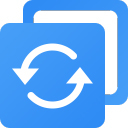



 驱动人生10
驱动人生10 360解压缩软件2023
360解压缩软件2023 看图王2345下载|2345看图王电脑版 v10.9官方免费版
看图王2345下载|2345看图王电脑版 v10.9官方免费版 WPS Office 2019免费办公软件
WPS Office 2019免费办公软件 QQ浏览器2023 v11.5绿色版精简版(去广告纯净版)
QQ浏览器2023 v11.5绿色版精简版(去广告纯净版) 下载酷我音乐盒2023
下载酷我音乐盒2023 酷狗音乐播放器|酷狗音乐下载安装 V2023官方版
酷狗音乐播放器|酷狗音乐下载安装 V2023官方版 360驱动大师离线版|360驱动大师网卡版官方下载 v2023
360驱动大师离线版|360驱动大师网卡版官方下载 v2023 【360极速浏览器】 360浏览器极速版(360急速浏览器) V2023正式版
【360极速浏览器】 360浏览器极速版(360急速浏览器) V2023正式版 【360浏览器】360安全浏览器下载 官方免费版2023 v14.1.1012.0
【360浏览器】360安全浏览器下载 官方免费版2023 v14.1.1012.0 【优酷下载】优酷播放器_优酷客户端 2019官方最新版
【优酷下载】优酷播放器_优酷客户端 2019官方最新版 腾讯视频播放器2023官方版
腾讯视频播放器2023官方版 【下载爱奇艺播放器】爱奇艺视频播放器电脑版 2022官方版
【下载爱奇艺播放器】爱奇艺视频播放器电脑版 2022官方版 2345加速浏览器(安全版) V10.27.0官方最新版
2345加速浏览器(安全版) V10.27.0官方最新版 【QQ电脑管家】腾讯电脑管家官方最新版 2024
【QQ电脑管家】腾讯电脑管家官方最新版 2024